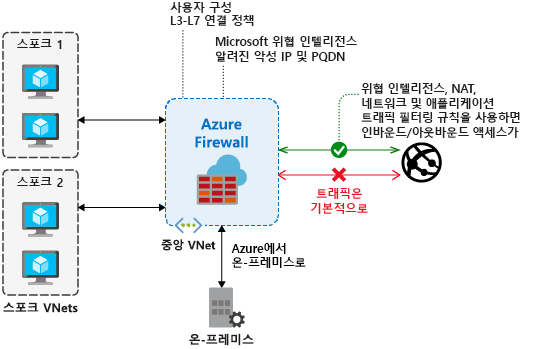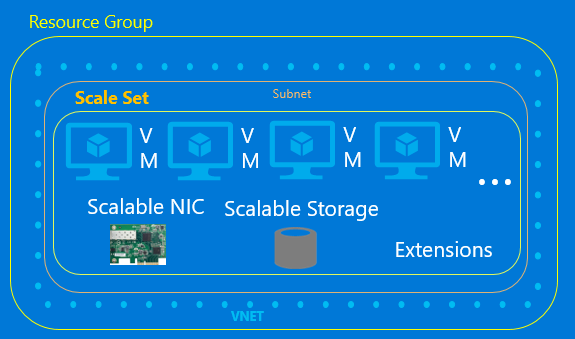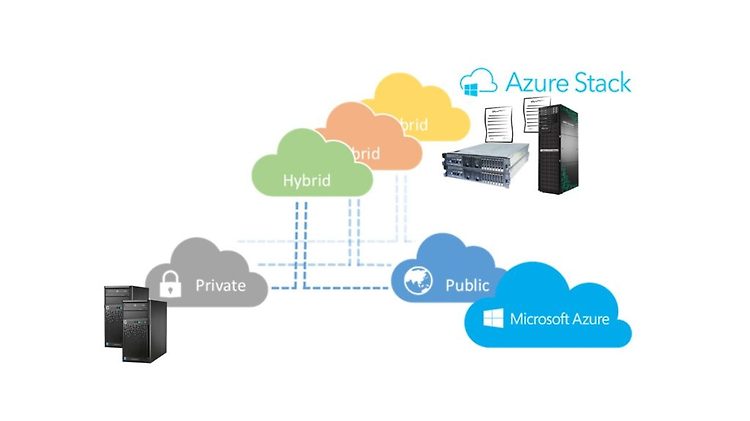윈도우를 포맷 후 사용해보니 파일탐색기에서 즐겨찾기 폴더를 통해 최근에 사용한 파일과 폴더가 보이는데 이 부분을 삭제하고 싶은 사람들이 있을 것 같아서 포스팅한다. 파일 탐색기로 들어가면 아래와 같이 자주 사용하는 폴더와 최근에 사용한 파일이 보이는데 공용으로 사용하는 PC의 경우 개인 프라이버시를 위해 이 부분에 대한 삭제를 원하는 사람이 있을 것이다. 최근에 사용한 파일과 폴더 숨기는 방법 우선 여기서 최근에 사용할 파일을 숨기려면 다음과 같이 작업하면 된다. 좌측 즐겨찾기에서 마우스 오른쪽을 누르고 '옵션'을 선택한다 개인 정보 보호쪽에서 체크되어 있는 항목 두개를 해제한다. - 즐겨찾기에서 최근에 사용된 파일 표시 - 즐겨찾기에서 최근에 사용된 폴더 표시 또한 지우기를 누..